Virtual Network Computing eller for det meste folk kaller det bare VNC er et system som eksternt kan kontrollere en datamaskin som om du sitter foran PCen selv om du er borte fra den. Selv om Windows kommer med eksternt skrivebordsfunksjon som oppnår det samme som VNC, foretrekker de fleste serveradministratorer fremdeles å bruke VNC på grunn av plattformkompatibilitet, pluss at de også er gratis med mindre du bruker den personlige eller Enterprise-versjonen av RealVNC for ekstra sikkerhet og funksjoner som som distribusjonsverktøy. VNC kommer i to moduler, som er Viewer som brukes til å kontrollere servermodulen.
Akkurat som all annen fjernkontrollprogramvare kan VNC-serveren være passordbeskyttet for å forhindre at uautoriserte brukere kontrollerer serveren. Passordet som er lagret på serveren er kryptert med DES, men dessverre har algoritmen allerede blitt sprukket for lenge siden. Det er ganske mange tredjepartsverktøy som hevder å automatisk dekryptere og vise VNC-serverpassordet, men de fleste av dem er ikke oppdatert for å fungere med de nyeste versjonene av VNC. Fra det vi har testet, kan VNCPassView av Nirsoft bare vise UltraVNC-passord, VNCPwdump av Patrik Karlsson klarte ikke å vise RealVNC-passord med enten -s eller -c-bryteren, og VNC Password Decryptor klarte heller ikke å hente og dekryptere VNC-passord på en lokal datamaskin. Dette automatiserte verktøyet for gjenoppretting av passord for VNC fungerer ikke fordi plasseringen til det DES-krypterte passordet som er lagret på datamaskinen har endret seg, og de er ikke oppdatert for å lese fra de nye banene. Her vil vi guide deg hvordan du finner det VNC-krypterte passordet, og også hvordan manuelt kan dekryptere dem enten via nettbasert eller lokalt via kommandolinjeværktøy.
Finne det krypterte VNC-passordet
De fleste av VNC-er kryptert passord lagres i registeret mens bare UltraVNC er lagret i en INI-fil. Her er et eksempel på hvordan du kan få det krypterte passordet for RealVNC basert på registerplassen nedenfor.
1. Klikk på Start-knappen, skriv inn regedit i Søk i programmer og filfelt etterfulgt av å trykke Enter.
2. Utvid HKEY_LOCAL_MACHINE-mappen ved å dobbeltklikke på den og fortsett å gjøre det for SOFTWARE, RealVNC og til du kommer til vncserver.
3. I høyre rute skal du se et registernavn som heter Passord med typen REG_SZ og tilfeldige tegn for dataene. De tilfeldige tegnene du ser for passord, er det krypterte passordet for RealVNC, og vær oppmerksom på det for dekryptering.

RealVNC
HKEY_LOCAL_MACHINE \ SOFTWARE \ RealVNC \ vncserver
Verdi: PassordTightVNC
HKEY_CURRENT_USER \ Software \ TightVNC \ Server
Verdi: Passord eller PasswordViewOnlyTigerVNC
HKEY_LOCAL_USER \ Software \ TigerVNC \ WinVNC4
Verdi: PassordUltraVNC
C: \ Program Files \ UltraVNC \ ultravnc.ini
Verdi: passwd eller passwd2
Når du har fått det krypterte VNC-passordet, er neste trinn å dekryptere det. Her tilbyr vi to valg som er nettbasert som er veldig enkel å bruke, men krever en internettforbindelse for å få tilgang til den eller et kommandolinjeværktøy som fungerer på en offline datamaskin, men som krever å kjøre fra ledetekst.
Dekrypterer det krypterte VNC-passordet
Metode nr. 1: Nettbasert
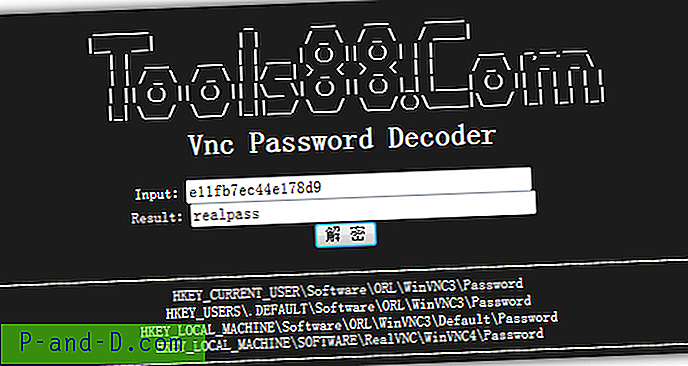
Den online VNC-passorddekoderen hos Tools88.com har vært online siden 1997 og fungerer fortsatt i dag. Alt du trenger å gjøre er å lime inn det krypterte passordet i inntastingsboksen, klikke på knappen med to kinesiske tegn og det virkelige passordet vises øyeblikkelig i boksen Resultat.
Besøk VNC passorddekoder
Metode # 2: Kommandolinjeverktøy
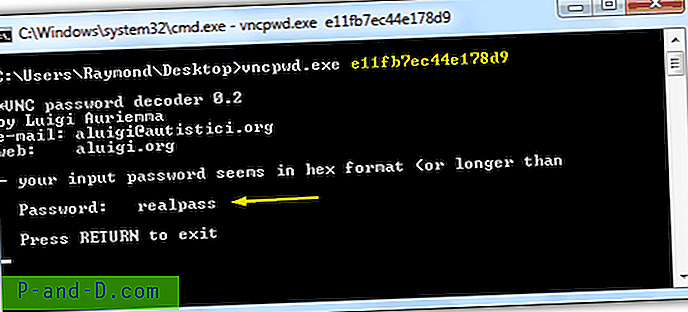
VNC Password Decoder (vncpwd) -verktøyet av Luigi Auriemma kan dekryptere klassisk VNC DES-krypteringsmetode. Bare legg inn det krypterte passordet etter kommandolinjeverktøyet, og det virkelige passordet vises. For å bruke vncpwd, klikk på Start-knappen, skriv inn cmd i søkefeltet og trykk Enter. Endre til katalogen der vncpwd.exe ligger og kjør følgende kommandolinje:
vncpwd.exe ENCRYPTEDPASSWORD
Last ned VNC Password Decoder (vncpwd)





